打造个性化Gnuplot:4个步骤定制专属数据可视化工具
发布时间: 2024-12-14 07:50:37 阅读量: 1 订阅数: 3 


feedgnuplot:使用gnuplot从命令行绘制实时数据和存储数据的工具
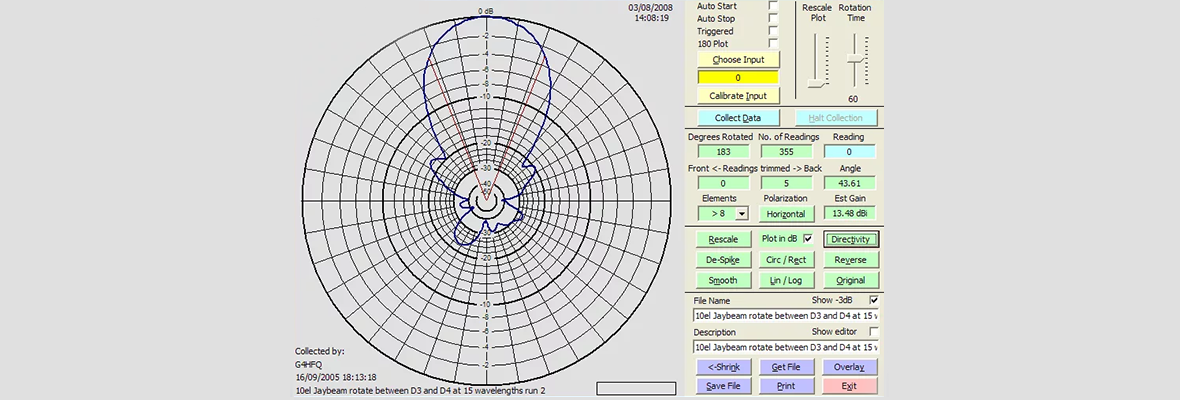
参考资源链接:[Gnuplot入门指南:Linux/Windows安装与绘图教程](https://wenku.csdn.net/doc/iprzj9o8kk?spm=1055.2635.3001.10343)
# 1. Gnuplot概述和定制准备
## 简介
Gnuplot是一个强大的、跨平台的命令行驱动的绘图工具,它支持多种操作系统,并能够生成高质量的二维和三维图形。Gnuplot广泛应用于科学研究、工程绘图以及数据可视化等领域,其灵活性和丰富的脚本语言功能使其成为了数据分析师和工程师的首选绘图工具之一。
## 为何选择Gnuplot
Gnuplot之所以受到广泛欢迎,是因为其有着诸多优势:
- **跨平台**:几乎可以在所有的操作系统上运行,包括Unix, Linux, Windows, Mac OS X等。
- **命令行交互**:高效的命令行界面,支持脚本自动化,便于集成到各种工作流程中。
- **定制性**:高度可定制的图表外观,用户可以自定义颜色、样式和输出格式等。
## 定制准备
在开始使用Gnuplot之前,需要做一些准备工作:
- **安装**:根据您的操作系统选择合适的安装方式。
- **了解基础知识**:熟悉Gnuplot的基本语法和脚本命令。
- **探索功能**:通过官方文档和在线资源学习如何创建和修改各种图表类型。
这些准备工作将为您的Gnuplot之旅打下坚实的基础。接下来的章节将详细介绍如何配置您的Gnuplot环境以及如何编写和优化Gnuplot脚本。
```gnuplot
# 示例:Gnuplot脚本的基本结构
set title "Example Gnuplot Graph"
plot sin(x)
```
这段代码展示了如何创建一个简单的Gnuplot图形,它生成了一个正弦波形图。在这个过程中,`set title`用于设置图表标题,而`plot sin(x)`则是绘图命令,用于绘制x的正弦函数图形。这只是Gnuplot功能的一个非常基础的示例,随着文章的深入,我们将探索更多高级功能和定制技巧。
# 2. 配置Gnuplot环境
## 2.1 安装和更新Gnuplot
### 2.1.1 不同操作系统的安装方法
安装Gnuplot的过程会因为操作系统不同而有所区别。以流行的几种操作系统为例,Gnuplot的安装可以分为以下几个步骤:
**在Ubuntu/Debian系统上安装Gnuplot:**
首先,打开终端(快捷键Ctrl+Alt+T)然后更新系统包列表,以确保获取到最新版本的软件包信息。执行以下命令:
```bash
sudo apt-get update
```
接着,安装Gnuplot:
```bash
sudo apt-get install gnuplot
```
**在Fedora系统上安装Gnuplot:**
打开终端(快捷键Ctrl+Alt+F2),更新系统并安装Gnuplot:
```bash
sudo dnf update
sudo dnf install gnuplot
```
**在Windows系统上安装Gnuplot:**
访问Gnuplot的官方网站下载Windows版本的安装包,下载后,双击安装包并遵循安装向导完成安装。需要注意的是,安装过程中可能需要调整环境变量,确保Gnuplot的可执行文件路径被添加到系统的PATH中,以便在任何路径下通过命令行启动Gnuplot。
**在Mac OS X系统上安装Gnuplot:**
使用Homebrew安装Gnuplot是Mac用户常用的方法。首先安装Homebrew(如果尚未安装):
```bash
/bin/bash -c "$(curl -fsSL https://raw.githubusercontent.com/Homebrew/install/HEAD/install.sh)"
```
安装Homebrew后,通过以下命令安装Gnuplot:
```bash
brew install gnuplot
```
在所有系统上安装完毕后,可以通过在终端输入`gnuplot`并回车来检查Gnuplot是否安装成功。如果安装正确,将会进入Gnuplot的交互式界面。
### 2.1.2 检查和更新Gnuplot版本
在安装好Gnuplot之后,了解如何检查当前安装的版本以及如何更新到最新版本是很有用的。这样做可以确保你使用的是软件的最新特性,并且安全漏洞得到修补。
**检查Gnuplot版本:**
在Gnuplot的交互式命令行中输入:
```
gnuplot> show version
```
这将显示当前安装的Gnuplot版本号。
**更新Gnuplot版本:**
对于大多数Linux发行版,Gnuplot的更新通常与系统的软件包管理器同步。例如,在Ubuntu或Debian系统上,更新Gnuplot的命令通常是:
```bash
sudo apt-get update
sudo apt-get upgrade gnuplot
```
在Windows或Mac OS X系统上,如果Gnuplot有新的发行版本可用,你可能需要重新下载并安装新的安装包来完成更新。
## 2.2 选择合适的终端类型
### 2.2.1 图形界面终端和文本界面终端
在Gnuplot中,终端决定了图形的输出方式。Gnuplot支持多种终端类型,大致可以分为图形界面终端(如X11、QT等)和文本界面终端(如png、pdf、postscript等)。选择合适的终端对于最终图形的展示效果至关重要。
**图形界面终端:**
图形界面终端适用于需要交互式操作的场合,用户可以实时调整图形的各种属性,如缩放、平移等。此外,图形界面终端通常能够提供更丰富的颜色和更细腻的线条。
**文本界面终端:**
文本界面终端则适合于需要将图形保存为文件的情况,如生成报告或演示。文本终端支持多种文件格式输出,包括位图和矢量图。用户可以根据需要选择输出格式。
### 2.2.2 终端的性能比较和应用场景
不同的终端类型在性能上存在差异,这决定了它们在不同场景下的适用性。
**性能比较:**
图形界面终端性能消耗较大,因为它需要运行在图形用户界面环境中,并且进行实时图形渲染。文本界面终端则相对轻量,因为它们通常将图形渲染为文件,并且不需要进行实时交互。
**应用场景:**
- 交互式数据探索:图形界面终端更为合适,因为它们可以提供实时反馈,便于用户即时调整图形参数。
- 静态报告和文章插图:文本界面终端更为合适,因为它们可以输出高质量的图形文件,且易于集成进文档和报告中。
选择终端类型时需要考虑个人的使用习惯、图形展示的目的以及输出文件的需求。
## 2.3 自定义键绑定和快捷方式
### 2.3.1 配置文件编辑方法
Gnuplot允许用户通过编辑配置文件来自定义键绑定和快捷方式。该配置文件一般位于用户的主目录下,名为`.gnuplot`。
**配置文件编辑步骤:**
1. 打开终端(Linux/Mac)或命令提示符(Windows)。
2. 使用文本编辑器打开`.gnuplot`文件,如使用命令`nano ~/.gnuplot`(Linux/Mac)或`notepad ~/.gnuplot`(Windows)。
3. 在文件中输入自定义键绑定和快捷方式,例如:
```
set key autotitle columnhead
bind 'q' 'set term png; set output "myplot.png"; replot; set term x11'
```
这条设置会在按下'q'键时,保存当前图形为PNG格式,并切换回X11终端。
4. 保存并关闭文件。
### 2.3.2 实用快捷方式案例研究
自定义键绑定和快捷方式是提高工作效率的重要手段。以下是一些实用的快捷方式案例,以及它们在实际工作中的应用。
**案例1:一键切换输出格式**
假设需要在保存为PNG和PDF文件之间频繁切换,可以设置如下快捷方式:
```bash
bind 'p' 'set term png; set output "graph.png"; replot; set term x11'
bind 'd' 'set term pdf; set output "graph.pdf"; replot; set term x11'
```
这样,按下'p'键即可保存为PNG文件,按下'd'键则保存为PDF文件。
**案例2:快速预览和输出**
进行数据绘图时,往往需要预览图形效果再输出高质量的图形文件。可以设置一个快捷方式,首先预览图形,然后按特定键保存为文件:
```bash
bind 'v' 'set term png; set output "preview.png"; replot; pause mouse close; set term x11'
```
按下'v'键,Gnuplot会生成一个临时的PNG文件,并在查看完毕后等待用户关闭图像窗口,然后返回到交互式终端。
通过自定义键绑定和快捷方式,Gnuplot的使用变得更为灵活和高效。
# 3. ```
# 第三章:Gnuplot脚本编程基础
在本章中,我们将深入探讨Gnuplot脚本编程的基础知识。这包括如何处理数据文件、执行基本的图形绘制命令以及运用高级脚本技巧。我们将从数据的读取和预处理开始,逐步介绍Gnuplot提供的多种绘图命令,并最终探索如何通过变量和控制流语句来增强脚本的功能性。
## 3.1 数据文件的读取和预处理
Gnuplot的核心功能之一就是将数据文件转换为图形化的表示。这一小节将详细解释如何读取不同格式的数据文件,以及如何在绘图之前对数据进行清
```
0
0






